Erstellen Sie ein Terminbuchungssystem für WooCommerce-Ärzte mit einem kostenlosen Buchungs-Plugin!
Veröffentlicht: 2018-03-08Dieser Artikel hilft Ihnen bei der Einrichtung eines WooCommerce-basierten Terminbuchungssystems für Ärzte mit dem WooCommerce Bookings and Appointment-Plugin – einem kostenlosen WordPress-Plugin.
Ein Überblick
Für die Krankenhausverwaltungen ist es ziemlich schwierig, einen Arzttermin mit traditionellen Methoden wie Telefon, E-Mail oder anderen papierbasierten Buchungen zu buchen. Das Üben dieser manuellen Buchungsprozesse kann zu Verwirrung und manchmal zu Konflikten zwischen zwei oder mehr Terminen führen. Das Ausmaß des Problems eskaliert, wenn einer Ihrer Patienten seinen Termin absagt oder seine Buchungsgebühr nicht rechtzeitig bezahlt. Diese Art von Vorfällen kann Ihre Buchungsvereinbarungen verzerren und zu einer chaotischen Situation führen, die idealerweise jederzeit vermieden werden sollte. Glücklicherweise haben viele E-Commerce-Plattformen verschiedene Buchungs- und Reservierungslösungen für ihre Benutzer entwickelt, die ihr Arbeitsleben zum Kinderspiel machen können. WooCommerce zum Beispiel hat viele unterstützende Plugins, mit denen Benutzer ein Buchungssystem auf ihrer Website einrichten können. Einige dieser funktionsreichen Plugins können Ihnen sogar dabei helfen, ein vollwertiges Buchungsverwaltungssystem für ein riesiges medizinisches Zentrum aufzubauen.
Wie Sie vielleicht wissen, sind Arzttermine einer der anspruchsvollsten Bereiche, in denen Sie ein robustes Terminbuchungssystem benötigen. Dieses System wird die Arbeitsbelastung der Administratoren verringern und es ihnen ermöglichen, sich auf andere wichtige Aufgaben zu konzentrieren. Das WooCommerce Bookings And Appointments Plugin ist eine hervorragende Lösung für alle Buchungs- und Reservierungsanforderungen. Es verfügt über ein dynamisches System, das es Patienten ermöglicht, Termine ohne Konflikte zwischen den Terminen anderer Patienten zu buchen. Sie können ein neues buchbares Produkt definieren, den Preis pro Zeiteinheit festlegen und sogar Ihren eigenen benutzerdefinierten Buchungszeitraum definieren.

Die kostenlose Version des Plugins reicht aus, um Ihr eigenes Online-Terminbuchungssystem zu erstellen. Sie können sich außerdem mit einem Zahlungs-Plugin koppeln, um eine End-to-End-Buchungslösung zu bilden. In diesem Artikel helfen wir Ihnen, ein robustes Buchungssystem für Arzttermine für Ihre WooCommerce-Website einzurichten. Wir werden auch einige Tipps und Tricks behandeln, die sich für Ihr Buchungssystem als nützlich erweisen werden. Beginnen wir also mit der Einrichtung des Buchungssystems.
Buchbare Produkte kategorisieren und erstellen
Nachdem Sie das Plugin auf Ihrer WooCommerce-Website installiert haben, müssen Sie nun buchbare Produkte definieren. Diese Produkte stellen die Buchungen dar und ja, der Prozess ist ganz einfach. Sie müssen nur die richtigen Termindaten dabei haben. Sie können sich auf die folgenden Schritte beziehen, um ein buchbares Produkt mit dem WooCommerce-Plugin „Buchungen und Termine“ zu erstellen.
- Definieren Sie den Buchungsnamen: Gehen Sie zu WordPress > Dashboard > Produkte > Neu hinzufügen und schreiben Sie dann den Namen des buchbaren Produkts. Wenn Sie ein multidisziplinäres Krankenhaus betreiben, das verschiedene Abteilungen wie Kardiologie, Nephrologie und viele Ärzte umfasst, müssen Sie viele Produkte entwickeln. In der folgenden Abbildung sehen Sie ein buchbares Musterprodukt für einen Facharzt für Urologie. Sie können die relevanten Details im Beschreibungsabschnitt der Produktseite erwähnen, genau wie im Bild unten gezeigt.
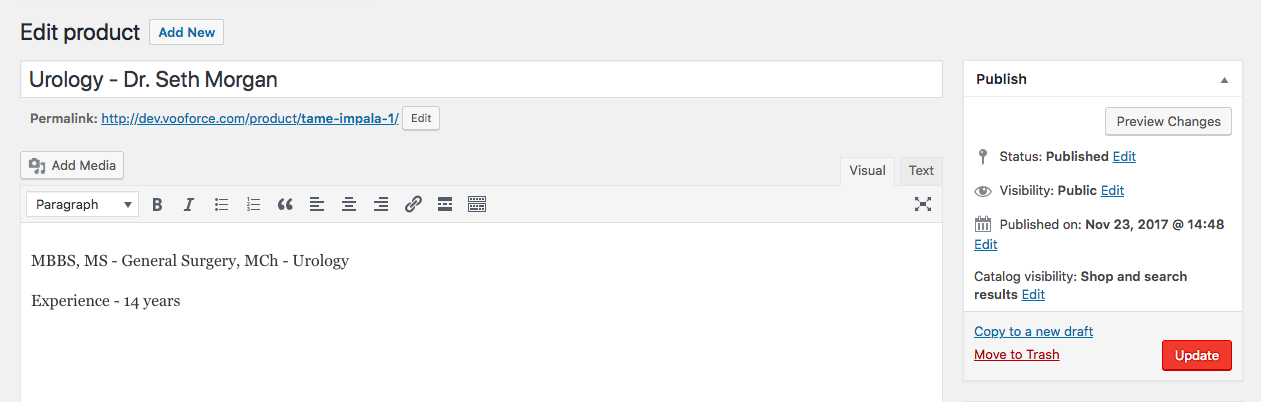
Hier können Sie den Namen des Arztes nennen - Erstellen Sie verschiedene Kategorien: Um die Verwirrung zu verringern, können Sie einfach Kategorien für verschiedene Abteilungen erstellen und jedes buchbare Produkt der jeweiligen Kategorie zuordnen. Wenn Sie beispielsweise fünf Fachärzte für Kardiologie in Ihrem Krankenhaus haben, können Sie fünf verschiedene Produkte ähnlich dem obigen Beispiel erstellen. Anschließend können Sie die fünf Ärzte einer Kategorie (Kardiologie) zuordnen.
- Buchbare Produkte angeben: Diese Option erscheint nach der Installation des Plugins im Bereich Produktdaten. Nachdem Sie das buchbare Produkt ausgewählt haben (siehe unten), können Sie fortfahren und auf Aktualisieren klicken.
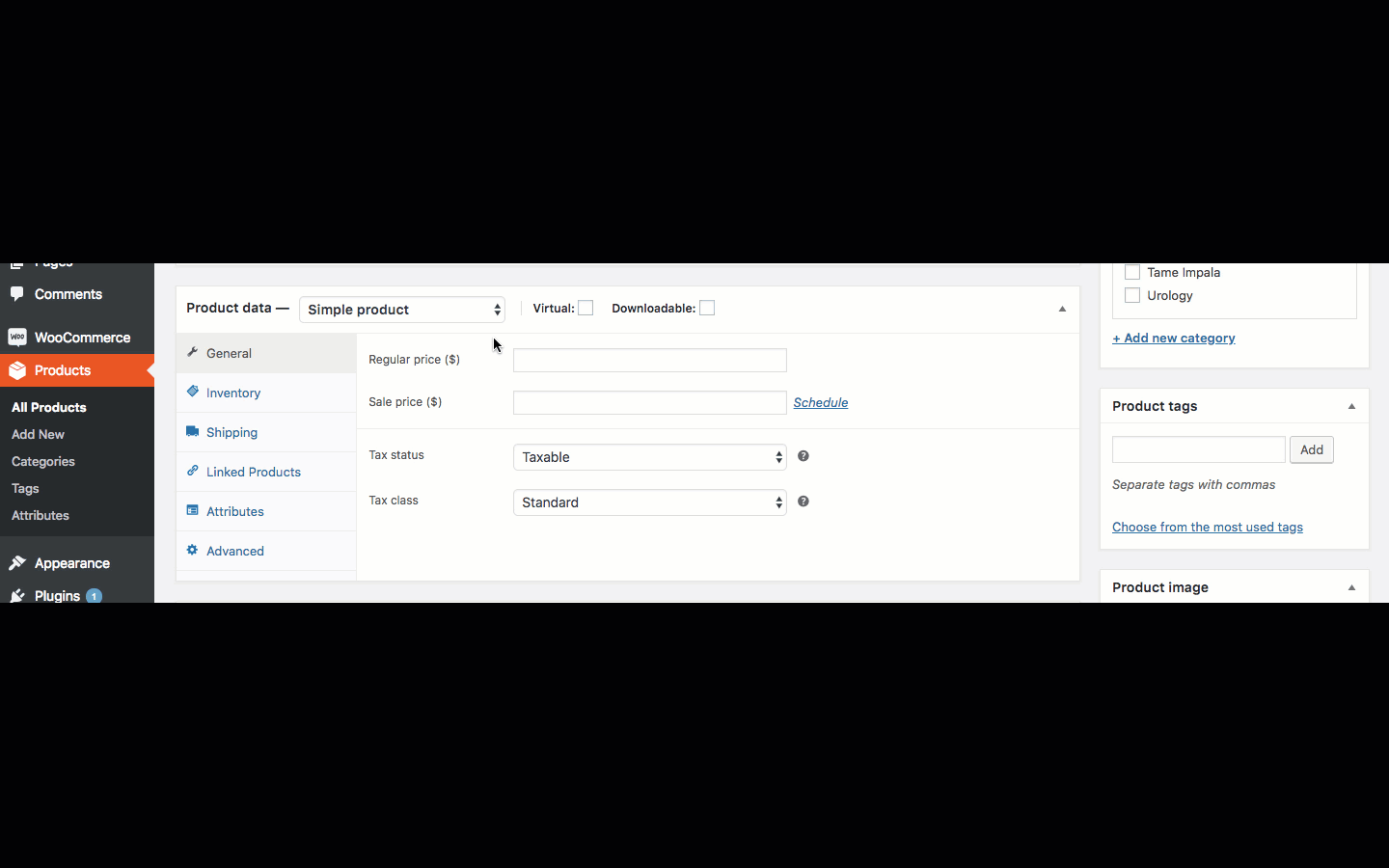
Legen Sie die Buchungskosten und -zeit fest
Nachdem Sie das Produkt als buchbares Produkt definiert haben, ist es an der Zeit, weitere Details zu konfigurieren. Sie müssen die Buchungskosten auf der Seite „Produkt bearbeiten“ angeben. Siehe das folgende Bild unten:

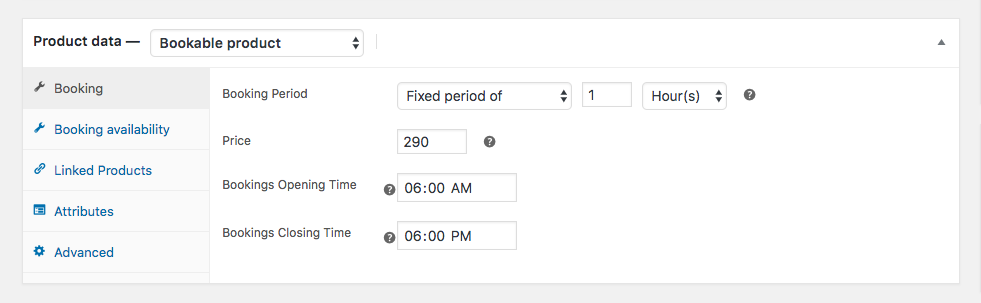
Wie Sie im obigen Bild sehen können, haben Sie die Möglichkeit, die Buchungskosten einzugeben. Bitte beachten Sie, dass dieser Preis pro Zeiteinheit berechnet wird. Wenn Sie also den Buchungspreis mit 10 $ pro Minute angegeben haben und ein Kunde einen Zeitraum von 10 Minuten bucht, dann belaufen sich die Gesamtkosten auf 100 $ (10×10).
Je nach gewünschter Zeitdauer des Termins können Sie die Zeiteinheit entweder in Minuten oder in Stunden wählen. Es gibt auch andere Optionen, Tage und Monate, aber diese Zeiteinheiten gelten normalerweise nicht im Bereich der Arzttermine. Ärzte sehen ihre Patienten in manchen Fällen für einige Minuten oder Stunden. Was auch immer der Fall sein mag, Sie können den festen Zeitraum wie im Bild oben gezeigt auswählen und dann den Preis festlegen.
Buchungsdauer festlegen
Das Plugin hat auch einen Abschnitt, in dem Benutzer die Öffnungs- und Schließzeit von Buchungen auswählen können. Diese Funktion bestimmt den Zeitpunkt, zu dem die Buchungen beginnen, und den Zeitpunkt, zu dem das Fenster geschlossen wird. Dies ist eine sehr raffinierte Funktion, die den Aufwand beim Umgang mit einer Reihe von Patienten reduzieren kann. Auf diese Weise können Sie ganz einfach eine Liste der Patienten erstellen, die an diesem Tag einen bestimmten Arzt aufsuchen. Sobald Sie das getan haben, können Sie auf die Produktseite gehen und es selbst überprüfen. Es könnte in etwa so aussehen, wie im Bild unten gezeigt:
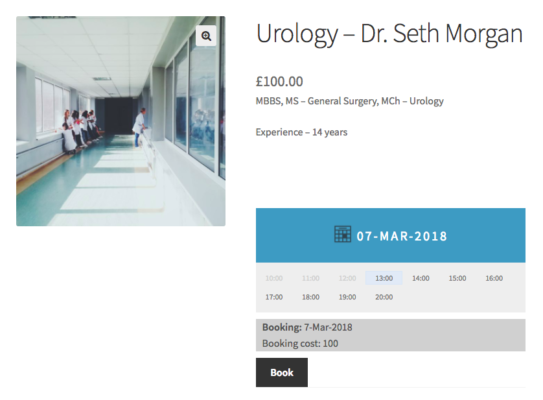
Wenn also ein Urologe Termine für eine Stunde annehmen kann, kann sich diese Lösung als großartig für ihn oder sie erweisen. Die Patienten können die gewünschte verfügbare Zeit für den Arztbesuch wählen und den Buchungspreis bezahlen, hier 100 £. Wenn es zuvor Buchungen gegeben hat, blockiert das Plugin diese Zeiten und zeigt nur die verfügbare Zeit an. Sie können sich auch auf das folgende Bild beziehen.
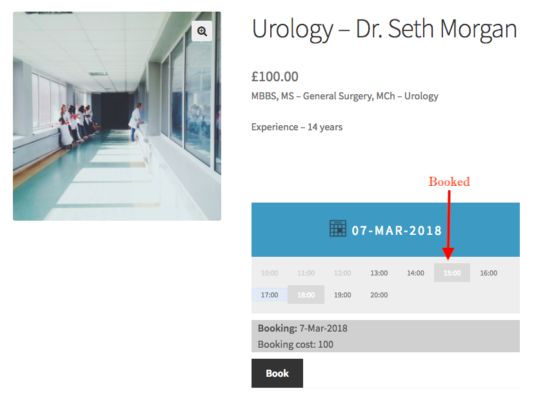
Im obigen Beispiel kann der Kunde nicht von 10:00 bis 12:00, 15:00 und 18:00 Uhr buchen. Dies liegt daran, dass die Zeiten von 10:00 bis 12:00 Uhr in Echtzeit vorbei sind, sodass für diese zwei Stunden keine Buchungen verfügbar sind. Die Zeiten 15:00 und 18:00 sind bereits von anderen Patienten gebucht und stehen dem aktuellen Kunden daher nicht zur Verfügung. Dies ist eine sehr wichtige Funktion, die bei der Buchung eines Termins viel Verwirrung ersparen kann.
Legen Sie bei Bedarf eine benutzerdefinierte Zeitdauer fest
Eine weitere kleine, aber wichtige Funktion ist das Festlegen einer benutzerdefinierten Buchungszeitdauer. Angenommen, einer Ihrer Ärzte verfügt über eine spezielle Ausrüstung, um eine detaillierte Analyse des Problems des Patienten durchzuführen. Die gesamte Prozedur erfordert eine Zeitspanne von sagen wir zwei Stunden und somit müssten Sie die Termindauer dieses Arztes von einer Stunde auf zwei Stunden erhöhen. Dann müssen Sie nur noch zu diesem buchbaren Produkt gehen und dann die Zeitdauer auf zwei Stunden festlegen. Sie können sich den letzten Abschnitt des folgenden Videos ansehen, in dem wir gezeigt haben, wie die benutzerdefinierte Zeitdauer eingestellt wird.
Sobald der Kunde die Buchung vorgenommen hat, kann er oder sie zur Warenkorbseite gehen und die Buchungen bezahlen. Im folgenden Bild sehen Sie, dass die Buchung von 14:00 bis 16:00 Uhr erfolgt. Dies ist eine wirklich nützliche Funktion, die Ihnen in einigen anspruchsvollen Situationen helfen kann.
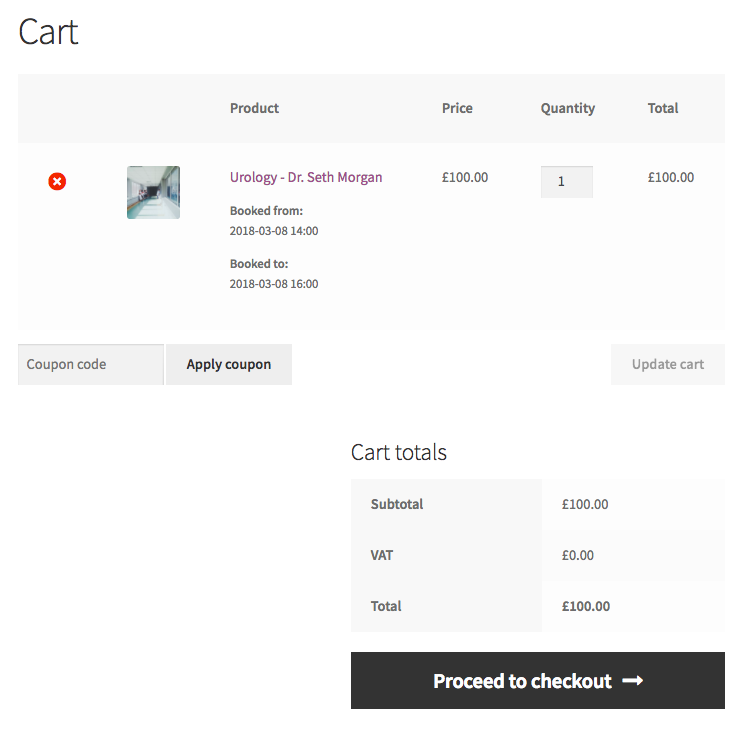
Schlussfolgerungen
Dieser Artikel ist ein Ansatz, um Ihnen zu zeigen, wie Sie mit der kostenlosen Version des WooCommerce Bookings And Appointments-Plugins ein Terminplanungssystem für Ärzte einrichten. Sie können die Premium-Version des Plugins verwenden, um mehr Funktionen in Ihr WooCommerce zu integrieren. Dieses Plugin ist ganz einfach zu bedienen und Ihren Business Case zu konfigurieren. Wenn Sie Hilfe benötigen oder Schwierigkeiten mit einer der Funktionen im Plugin haben, kommentieren Sie bitte unten. Wir helfen Ihnen gerne weiter.
Die Premium-Version unseres Plugins bietet ziemlich viele Funktionen. Schauen Sie sich seine erstaunliche Bewertung bei CollectiveRay – 7 Best WooCommerce Bookings Plugins for Appointments Scheduling (2018) an.
